
Storleksomvandlare för video online
Ändra storlek på videor snabbt och enkelt med förinställda bredd–höjd-förhållanden.
Ändra storlek på videor för alla plattformar
Omvandla med ett klick
Gör att din video passar, varje gång! Välj ett förinställt bildförhållande för att ändra storleken på din video. Ändra enkelt storlek för YouTube, Instagram, TikTok, Facebook och Whatsapp eller välj en anpassad storlek.
Nå nästa nivå med genvägar
Imponera på tittarna! Använd genvägarna för automatisk anpassning för att anpassa videon till det nya förhållandet. Sedan kan du justera din video med intuitiva genvägar som beskärning, rotation, vändning och överlagring med några få klick.
Stå ut från mängden på sociala medier
Få din video att fånga uppmärksamheten! Redigera, spara och dela din video direkt till YouTube och andra plattformar. Förvandla din widescreen-video till en fyrkantig video, exportera och dela direkt till Instagram. Öka synligheten genom att återanvända innehåll effektivt.
Så ändrar du storlek på din video i Clipchamp
Omvandla horisontella klipp till vertikalt format
Ändra format på en video online så att den får ett nytt bredd–höjd-förhållande utan att den ursprungliga videoupplösningen pixlas.
Konvertera videor från liggande till stående format så att YouTube-videor kan delas direkt till Instagram.
Spara tid när du skapar innehåll genom att återanvända befintliga videor och exportera dem med ett annat bredd–höjd-förhållande.

Justera videostorlek för att ta bort störande element
Ta bort onödiga visuella objekt som oönskade objekt i förgrunden med vår videobeskärare online.
Ändra bilden med verktyget för frihandsbeskärning för att tydligt visa fokusområdet i en video.
Rotera enkelt videor efter att ha ändrat storlek med hjälp av verktyget för frihandsrotering.

Mer än förinställningar för storleksändring av video
Behåll videons ursprungliga proportioner eller fyll hela ramen med hjälp av knapparna för att anpassa och fylla i.
Fyll i svarta bakgrunder och ta bort kantlinjer (letterboxing) genom att använda videoeffekten Suddig utfyllnad.
Lägg till ditt varumärke och sätt en personlig prägel på storleksändrade videor med hjälp av överlägg av typen färg- och toningsbakgrunder.

Behöver du mer hjälp med att använda storleksomvandlaren för video?
Lär dig att ändra storlek på en video och ändra bredd-höjd-förhållandet så att det passar vanliga videospecifikationer för sociala medier i den här stegvisa guiden.
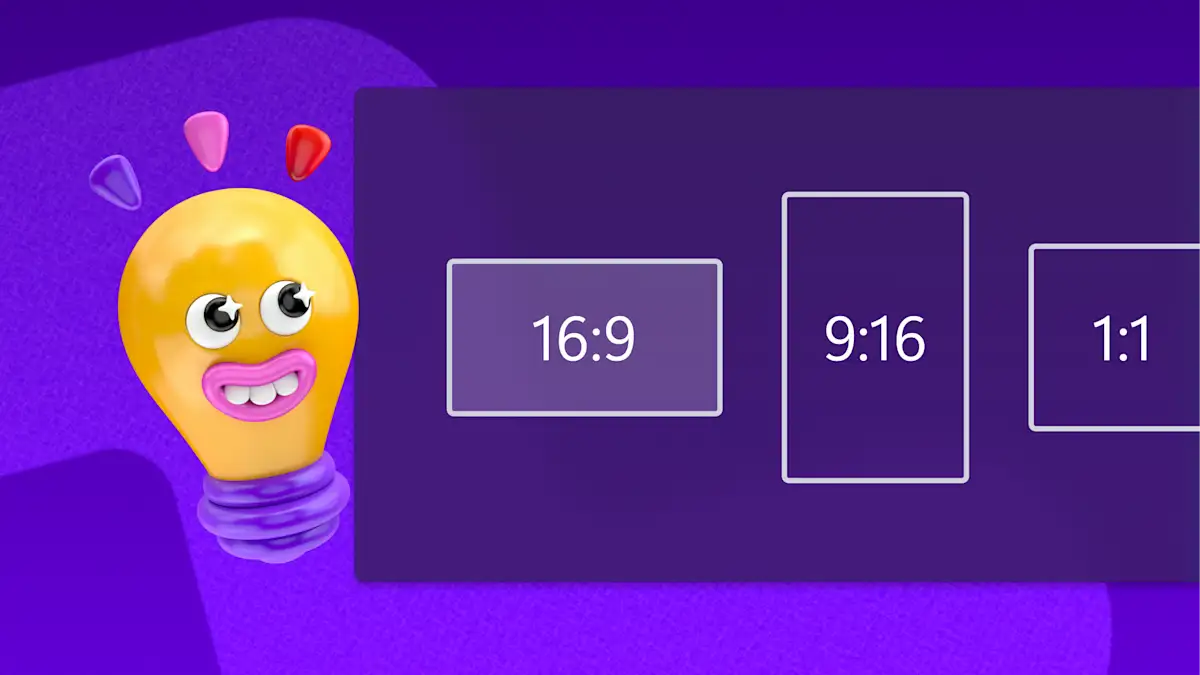
Read our related blogs


Så här ändrar du storlek på en video för TikTok

Så här beskär du en video eller bild online
Vanliga frågor
Kan jag ändra storlek på en video utan kostnad?
Kan jag ändra storlek på videor för Instagram online?
Kan jag ändra storlek på en video på mobilen?
Hur ändrar jag storlek på en video utan att kvaliteten försämras?